Vẽ UML trong Visual Studio 2015, Vẽ UML, Vẽ UML trong Visual Studio, Hướng dẫ Vẽ UML trong Visual Studio 2015
Hiện nay, có rất nhiều công cụ để mô hình hóa trong đó có UML với các công cụ như: PowerDesigner, Visio,... Nhưng các công cụ này đều phải có bản quyền và phải cài đặt thêm khá nặng máy. Ít ai biết đến bộ công cụ vẽ UML có sẵn trong Visual Studio. Vì dân IT hầu như ai cũng có sử dụng nó và hiện giờ đã có bản Visual Studio Community miễn phí cho tất cả các lập trình viên. Vậy chúng ta sẽ tìm hiểu cách vẽ UML trong Visual Studio nhé.
+ Giúp ta thấy rõ các đối tượng và mối quan hệ giữa chúng trong ứng dụng.
+ Các Diagram này cung cấp thông tin cơ bản về các thông điệp được truyền tải giữa các đối tượng khác nhau trong hệ thống.
+ Diagram này được xem như là bản mô tả chi tiết của Use Case Diagram.
+ Thể hiện kiến trúc các tầng của hệ thống ở mức logic như: Data Access Layer, Business Logic Layer, UI Layer…
+ Giúp kiểm tra về cấu trúc cũng như mối quan hệ giữa các tầng ứng dụng trong hệ thống sau khi coding.
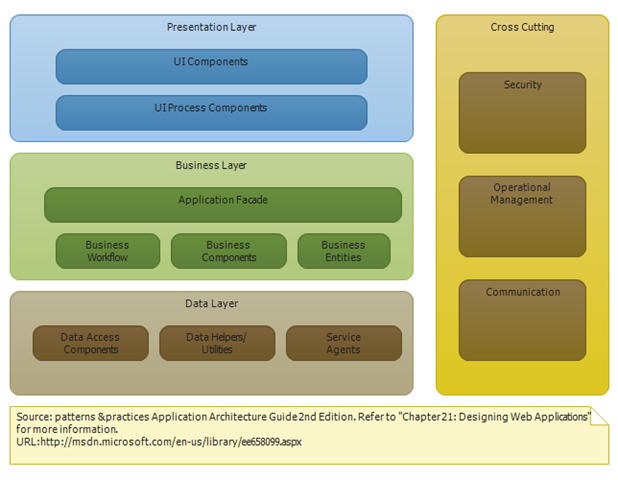
Sau khi chọn loại project bạn cần vẽ theo 1 trong 6 loại trên thì cửa sổ tạo Solution Project hiện ra cho phép bạn đặt tên solution, tên project và .NET Framework mà bạn muốn sử dụng và chọn OK.
Cửa sổ soạn thảo hiện ra cho phép bạn vẽ các sơ đồ. Các bạn chỉ cần kéo các đối tượng bên toolbox sang cửa sổ soạn thảo như các chương trình khác một cách nhanh chóng.
Sau đây là hình một số project mà mình thiết kế các bạn có thể tham khảo:

Trên đây là cách vẽ một số mô hình UML bằng Visual Studio 2015. Bài viết chủ yếu cho các bạn một cái nhìn tổng quan về quá trình mô hình hóa bằng UML.
Người dùng hướng đến
Hầu như sinh viên học IT hầu như từ năm 2 trở lên đều sử dụng công cụ vẽ UML trong làm đồ án và học tập. Nên đây có thể là một công cụ hữu ích hầu như ai cũng phải dùng đến khi học và làm trong ngành IT.Tìm hiểu các loại Diagram
Class Diagram:
+ Dùng để mô tả các đối tượng được sử dụng trong ứng dụng.+ Giúp ta thấy rõ các đối tượng và mối quan hệ giữa chúng trong ứng dụng.
Sequence Diagram:
+ Dùng để mô tả sự tương tác giữa các đối tượng trong ứng dụng+ Các Diagram này cung cấp thông tin cơ bản về các thông điệp được truyền tải giữa các đối tượng khác nhau trong hệ thống.
Activity Diagram:
+ Thể hiện luồng dữ liệu của hệ thống theo hướng quản lý quy trình ứng dụng.+ Diagram này được xem như là bản mô tả chi tiết của Use Case Diagram.
Component Diagram:
+ Thể hiện mô hình của hệ thống ứng dụng ở mức độ tổng quan, bao gồm các thành phần khác nhau được sử dụng trong ứng dụng.Ví dụ như: các thành phần giao diện, các hệ thống Web Server, cơ sở dữ liệu…
Layer Diagram:
+ Đây là Diagram quan trọng nhất trong thiết kế phần mềm.+ Thể hiện kiến trúc các tầng của hệ thống ở mức logic như: Data Access Layer, Business Logic Layer, UI Layer…
+ Giúp kiểm tra về cấu trúc cũng như mối quan hệ giữa các tầng ứng dụng trong hệ thống sau khi coding.
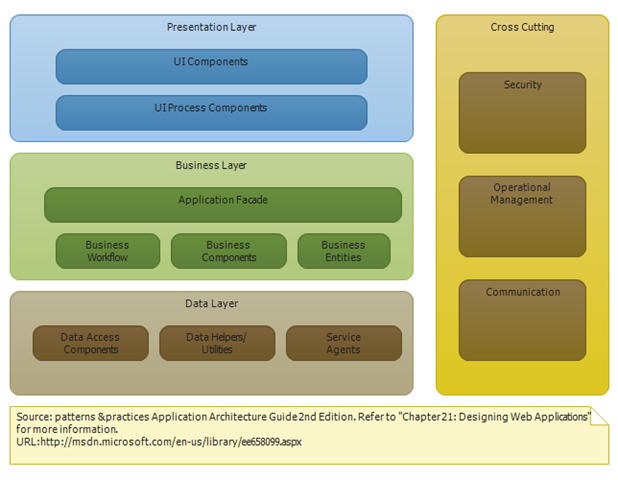
Cách vẽ Diagram trong Visual Studio 2015
Để thiết kế các Diagram trong Visual Studio, chúng ta vào menu Architecture rồi chọn New Diagram, lúc đó sẽ hiển thị cửa sổ dưới đây và cho ta tùy chọn nhiều loại Diagram khác nhau:Sau khi chọn loại project bạn cần vẽ theo 1 trong 6 loại trên thì cửa sổ tạo Solution Project hiện ra cho phép bạn đặt tên solution, tên project và .NET Framework mà bạn muốn sử dụng và chọn OK.
Cửa sổ soạn thảo hiện ra cho phép bạn vẽ các sơ đồ. Các bạn chỉ cần kéo các đối tượng bên toolbox sang cửa sổ soạn thảo như các chương trình khác một cách nhanh chóng.
Sau đây là hình một số project mà mình thiết kế các bạn có thể tham khảo:
Class Diagram:

Sequence Diagram:
Trên đây là cách vẽ một số mô hình UML bằng Visual Studio 2015. Bài viết chủ yếu cho các bạn một cái nhìn tổng quan về quá trình mô hình hóa bằng UML.
Ngoài ra có thể sản sinh code tự động từ mô hình Class Diagram một cách nhanh chóng.


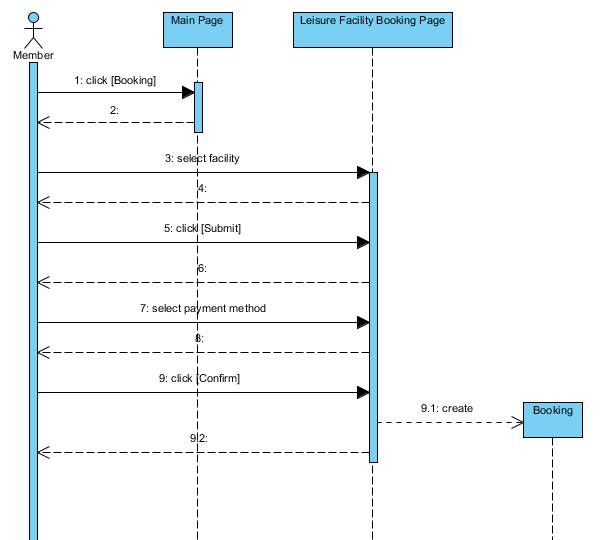
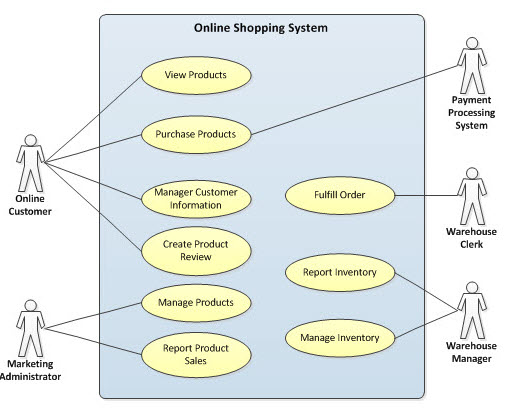
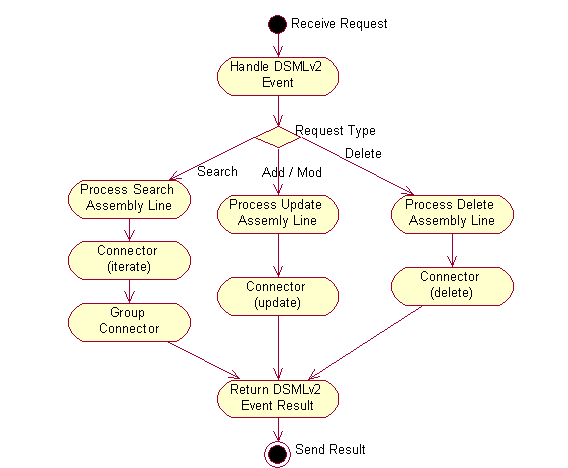


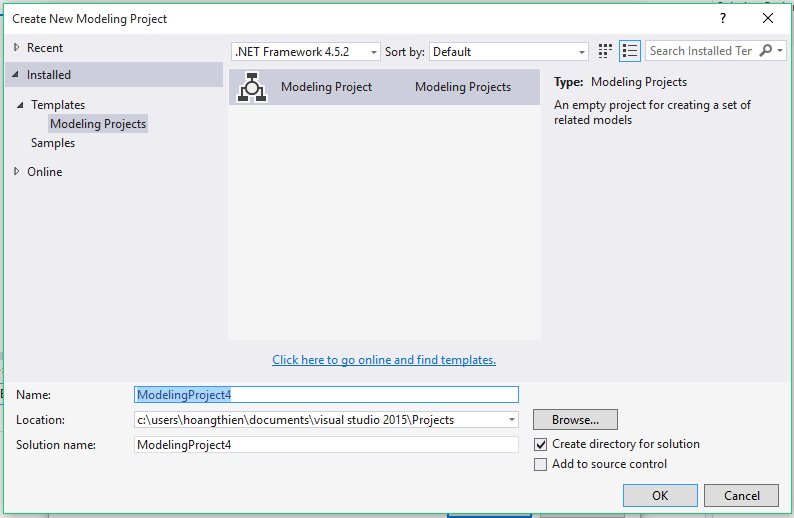
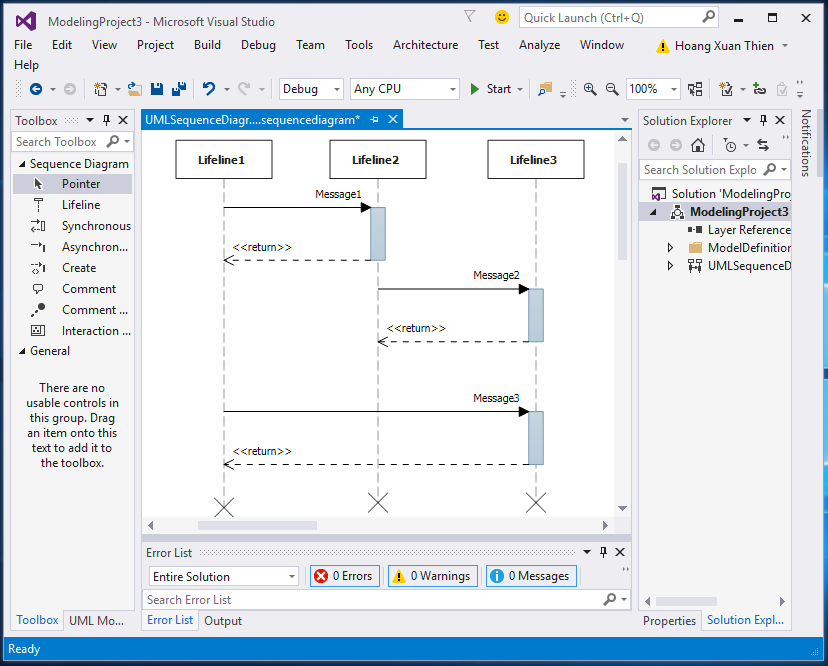


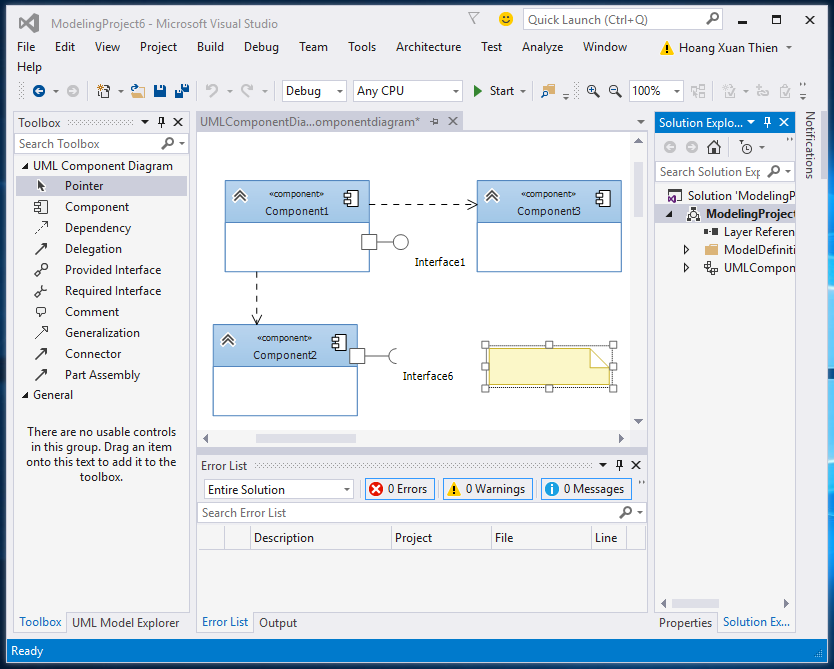
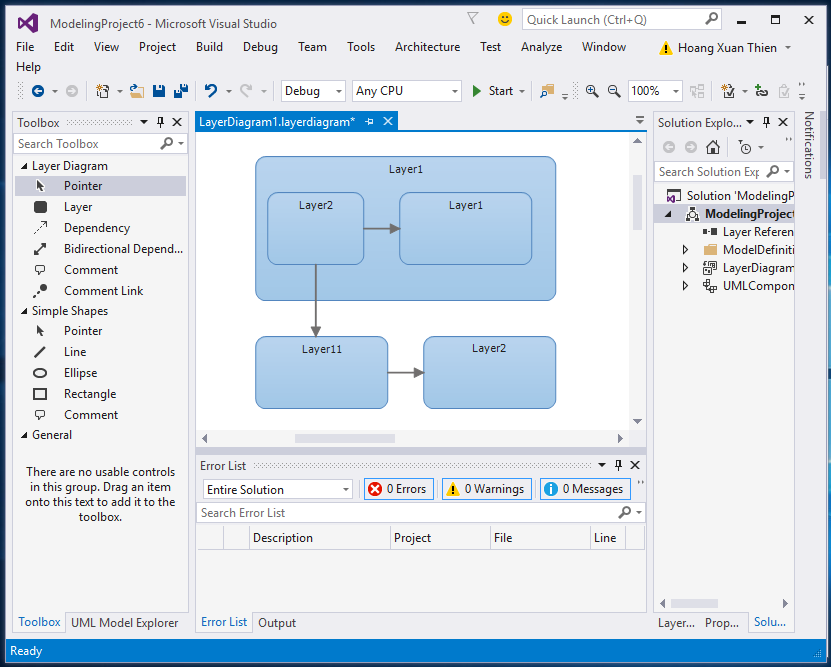







mình cũng dùng VS 2015 community mà sao cái menu Architecture ở đâu sao k thấy vậy bạn?
ReplyDeletemới google xong. bản vs ultimate mới có cái menu Architecture ==
ReplyDeletemình cũng dùng VS 2015 community mà sao cái menu Architecture ở đâu sao k thấy vậy bạn?
ReplyDeletemới google xong. bản vs ultimate mới có cái menu Architecture ==
ReplyDelete